|
Для доступа к окну выберите пункт меню: «Ведение ВС» -> «Лопасти НВ» -> «Текущее состояние».
В этом окне хранится информация по лопастям НВ, установленным на ВС и находящимся на хранении или в ремонте.
- Общие сведения об окне «Лопасти несущих винтов - реестр».
Функционально, окно разделено на три части.
- Левая вертикальная панель. В этой панели находятся несколько вкладок, расположенных одна под другой. Эти вкладки описывают основные места расположения лопастей НВ: это Воздушное судно, Склад, Ремфонд, Ремонт и Рекламация. Раскрывая эти вкладки, вы получаете доступ к различным местам расположений лопастей НВ – бортовым номерам ВС, названиям складов и авиаремонтных предприятий. Выбирая определенный пункт в этой панели, вы помещаете группу лопастей НВ из выбранного расположения в таблицу, расположенную в верхней панели.
- Верхняя панель. В этой панели расположена таблица, в которую помещаются лопасти НВ, из расположения, выбранного в левой панели. Выделяя лопасть НВ (щелкнув по строке с ее названием левой кнопкой мышки), вы помещаете подробные сведения об этой лопасти в текстовые поля, расположенные в нижней панели.
- Нижняя панель. В нижней панели расположены текстовые поля и раскрывающиеся списки, в которых отображается подробная информация о лопасти НВ, выделенной в таблице, и кнопки редактора. Там же расположена рамка с элементами для перемещения лопастей НВ по местам расположений. Также в верхней части нижней панели расположен раскрывающийся список, в котором можно выбрать тип отчета, выводимого на печать, и кнопка «Печать», нажатие на которую выводит выбранный в раскрывающемся списке отчёт на принтер. Там же расположена кнопка «Документы», нажатие на которую приведет к открытию окна, из которого можно получить доступ к сканам документов выбранной лопасти НВ, хранящихся в базе.
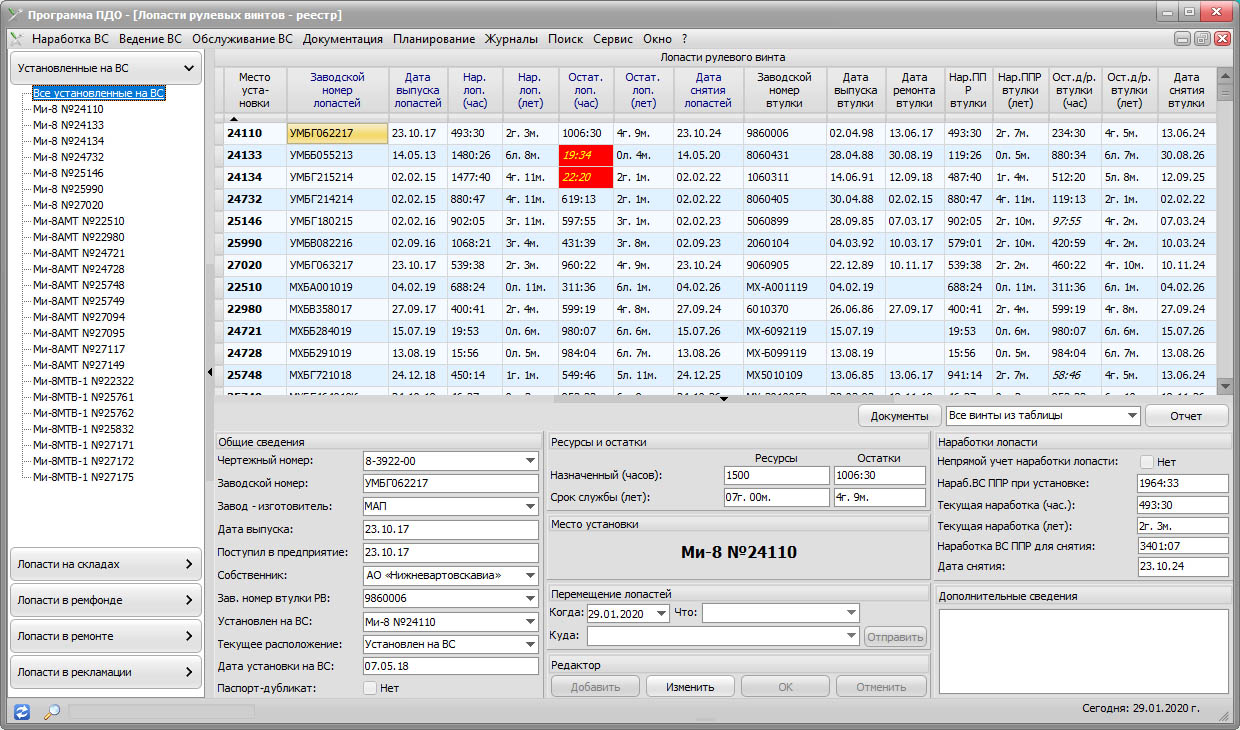
- Общие правила.
- Колонки в таблице можно перемещать и скрывать. Чтобы переместить колонку, удерживая заголовок колонки левой кнопкой мыши, сдвиньте ее в нужную позицию. Чтобы скрыть колонку, воспользуйтесь контекстным меню на заголовке этой колонки.
- Чтобы снова показать скрытую колонку, воспользуйтесь контекстным меню, появляющимся на длинной строке заголовка таблицы. Через это же контекстное меню возможно восстановить отображение таблицы «По умолчанию».
- Программа запомнит, выбранный пользователем вид таблицы, и будет отображать ее в таком виде, пока это не будет изменено пользователем.
- В окне есть обязательные и не обязательные к заполнению поля. Заполняйте, по возможности, все. После нажатия кнопки «ОК», программа проверит заполнение полей и потребует заполнения обязательных, если таковые окажутся незаполненными.
- Места хранения (склады и ремфонды) и авиаремонтные предприятия, могут быть добавлены через соответствующие интерфейсы меню «Эталон» (недоступно в версии для ВЛС). Эти расположения добавляются в левую панель всегда, независимо от наличия в этих местах хранения и АРЗ лопастей НВ.
- Для лопастей НВ, находящихся на хранении, в программе осуществлена возможность указать т.н. «Точное расположение». Для этого необходимо внести данные в текстовое поле соответствующего названия. После того, как данные будут сохранены, в левой панели, слева от названия редактируемого расположения, появится знак «+». Щечек левой кнопкой мыши по нему, откроет список уточняющих расположений.
Например, у вас есть склад в Судане, но часть лопастей находится с Северном Судане, а часть в Южном. Тогда для лопастей, расположенных в Южном Судане укажите точное расположение «Южные Судан», а для лопастей в Северном Судане – «Северный Судан», соответственно. Теперь, раскрыв в левой панели, список «Судан» и выбрав строку «Южный Судан», вы увидите в таблице лопасти, расположенные в Южном Судане, а выбрав строку «Северный Судан» - в Северном. Щелкнув по родительской, для этих двух пунктов, строке «Судан», вы поместите в таблицу все лопасти склада «Судан», как Южного, так и Северного.
- Если вам необходимо увидеть все лопасти НВ, находящиеся в расположение «Склад», например, выберите первую строку списка «Лопасти на складах» - «Все лопасти на складах». Тоже самое справедливо для остальных мест хранения и ремонта.
- Строки и ячейки в таблице могут быть окрашены особым способом. Если заводской номер лопасти окрашен в ярко-зеленей цвет, значит подана заявка на продление ресурса этой лопасти.
- По причине необходимости объединять некоторые ячейки, сортировка в таблице отключена.
- В таблице реализована возможность поиска строковых данных «по вхождению». Для реализации поиска, нажмите узкую длинную кнопку, расположенную под таблицей. После этого, таблица будет развернута на полный экран окна, в нижней части таблицы в левом углу, отобразится текстовое поле. Начните вводить данные в этом поле, например, заводской номер агрегата. По мере изменения данных в текстовом поле поиска, программа будет осуществлять поиск соответствий в таблице и выделять ячейку, в которой есть соответствие введенным данным (поиск в таблице осуществляется сверху вниз, слева направо). Если нет выделенных ячеек – совпадений введенным данным не найдено.
- Правила учета наработок.
Для лопастей НВ реализовано два типа учета наработок: Прямой и Непрямой. Изменение типа учета осуществляется переключением соответствующей «галочки», при редактировании лопасти.
- Прямой учет наработки. Динамический учет. При этом виде учета наработок, установленных на ВС лопастей НВ, программа попросит вас указать текущие наработки лопасти НВ. Далее наработка лопасти будет меняется синхронно с внесением данных из справки о работе авиационной техники в рейсе, в окне «Наработки ВС». При этом виде учета, указывать наработку ВС ППР при установке лопасти на ВС, не обязательно.
- Непрямой учет наработки. Статический учет. При этом виде учета наработок, установленных на ВС лопастей, программа попросит вас указать данные на момент установки лопасти НВ: наработку ВС ППР на момент установки лопасти на ВС и наработку лопасти на момент установки лопасти на ВС. В дальнейшем, зная текущую наработку воздушного судна и опираясь на введённые данные, программа каждый раз при открытии окна, будет рассчитывать текущие наработки лопасти. К удобствам этого способа можно отнести то, что вы всегда будете знать, при какой наработке лопасть была установлена на ВС.
- Правила перемещения лопастей НВ.
- Установить лопасти НВ на ВС можно только со склада. Если лопасть находится в ремфонде или ремонте, сначала переведите ее на склад.
- На ВС нельзя установить лопастей НВ больше, чем определено для выбранного типа ВС. Таким образом, на Ми-8Т не удастся установить более пяти лопастей.
- Одновременно можно снять лопасти только с одного ВС.
- Одновременно можно установить лопасти только на одно ВС.
- Количество одновременно переводимых лопастей по местам хранения и АРЗ не ограничено.
- Снимая лопасти с ВС или переводя их по складам и АРЗ, вы можете указать в качестве нового места расположения либо корневое расположение, либо точное расположение. Т.е., вы можете перевести лопасть на «Склад», а можете перевести на «Склад Южный Судан». Если вы переведете лопасть просто на «Склад», то ей автоматически будет присвоено точное расположение «Снятые с ВС». Это сделано для удобства дальнейшего поиска лопастей на складах.
- При снятии лопасти с ВС, ее наработка будет приведена к текущей наработке на указанную дату снятия лопасти (вне зависимости от типа учета наработки).
Например, ВС выполняло полет 10.07.2018. Соответственно этот полет был учтен в наработке лопасти. Если теперь вы снимете лопасть с ВС 09.04.2018, то полет за 10.07.2018 будет удален из ее наработки.
- При установке лопасти на ВС, независимо от типа учета (прямой или непрямой), всегда указывайте наработку из паспорта, т.е. ту наработку, с которой лопасть установили на ВС. Если ВС выполняло полеты, после даты установки лопасти, эта наработка будет добавлена к наработкам лопасти автоматически.
- Лопасть может быть установлена до или после полета ВС. Если программа установит в, что в день установки лопасти, ВС выполняло полет, то попросит вас уточнить надо ли учитывать налет этого дня в наработке лопасти. Если лопасть установили до полета, то налет этого дня надо учесть в наработке лопасти и наоборот.
- Лопасть может быть снята с ВС до или после полета. Если программа установит в, что в день снятия лопасти ВС выполняло полет, то попросит вас уточнить надо ли учитывать налет этого дня в наработке лопасти. Если лопасть сняли до полета, то налет этого дня не надо учитывать в наработке лопасти и наоборот.
- Сигнализация критических остатков ресурса.
В программе предусмотрена сигнализация критических остатков ресурса лопастей. Сигнализация осуществляется путем изменения цвета соответствующих ячеек в таблице на красный, а цвета шрифта в них на желтый.
Сигнализация критических остатков настраивается индивидуально для каждого из компьютеров, на которые установлена программа. Зайдите меню «Сервис – Сигнализация остатков». Выберите пункт меню «Остаток ресурса» или «Остаток срока службы», и укажите остаток ресурса в часах или остаток срока службы в месяцах, соответственно.
Сигнализация применена к следующим видам остатков ресурса:
- Остаток назначенного ресурса (часов);
- Остаток назначенного ресурса (лет);
- Дата снятия лопасти (дата в которую лопасть необходимо снять с ВС по календарю);
- Порядок внесения новой записи.
- Нажмите кнопку «Добавить». Текстовые поля в нижней панели очистятся от данных и станут доступными для редактирования.
- Выберите в раскрывающемся списке чертежный номер лопасти. После этого автоматически будут заполнены поля с данными о ресурсах лопасти.
Внимание! Данные о ресурсах лопастей подставляются из эталона программы и носят справочный характер. Обязательно сверяйте данные о ресурсах лопастей с данными из паспорта изделия!
- Последовательно заполните данными остальные необходимые поля и нажмите кнопку «Сохранить». Программа проверит правильность заполнения полей и при отсутствии ошибок, примет данные. Если ошибки будут обнаружены, программа укажет на них.
- Порядок редактирования записей.
- Выберите в таблице лопасть, данные по которой необходимо отредактировать. Для этого выделите левой кнопкой мышки в таблице строку с этой лопастью. Данные по лопасти отразятся в текстовых полях, в нижней панели.
- Нажмите кнопку «Изменить». Текстовые поля в нижней панели станут доступными для редактирования.
- Внесите необходимые изменения и нажмите копку «Сохранить». Программа проверит правильность заполнения полей и при отсутствии ошибок, примет данные. Если ошибки будут обнаружены, программа укажет на них.
- Порядок удаления записей.
Лопасти возможно удалить только из ремфонда. Для удаления выполните следующие операции:
- Переведите лопасть в ремфонд.
- Выделите нужную лопасть в таблице, щелкнув по ней левой кнопкой мышки. Данные по лопасти отобразятся в текстовых полях нижней панели.
- Нажмите кнопку «Удалить». Программа попросит подтвердить действие и безвозвратно удалит лопасть из базы.
- Порядок генерации отчетов.
- Выберите в раскрывающемся списке, расположенном в верхней части нижней панели, нужный вам отчет. Нажмите кнопку «Печать» - отчет будет отправлен на принтер.
- Если выбрать в раскрывающемся списке пункт «Экспорт таблицы в pdf-файл», то после нажатия кнопки «Печать», сгенерированный документ pdf будет сохранен на рабочий стол.
- Порядок перевода лопастей НВ.
Перевод лопастей осуществляется из рамки «Перемещение лопастей». В этой рамке расположены три раскрывающихся списка. В первом необходимо указать дату перевода, во втором уточнить, что именно надо перевести, в третьем указать место перевода. Также в рамке расположена кнопка «Оправить».
Если вы собираетесь перевести несколько лопастей одновременно, поставьте в таблице галочки возле номеров лопастей, которые должны быть перемещены. Если вы снимаете лопасти с ВС, то не сможете выделить лопастей больше, чем на одном ВС. Если вы устанавливаете лопасти на ВС, то не сможете установить на ВС лопастей больше, чем доступно мест для установки.
Последовательно выполните следующие действия:
- Выберите дату перевода в раскрывающемся списке с календарем.
- Во втором раскрывающемся писке выберите, что вы хотите перевести: выбранные в таблице лопасти или одну лопасть (ту, данные которой помещены в текстовые поля нижней панели).
- Выберите в третьем раскрывающемся списке расположение, в которое необходимо отправить лопать или лопасти.
- Нажмите кнопку «Отправить». Программа проверит все данные, и при отсутствии ошибок, выполнит перевод лопастей в указанное место.
- При необходимости проверки правильности перевода, перейдите в то место, которое вы указывали для перевода, найдя и выбрав его в левой панели. Затем найдите лопасть в таблице и щелкните по его названию левой кнопкой мышки. Подробные данные будут отображены в текстовых полях в нижней панели.
|